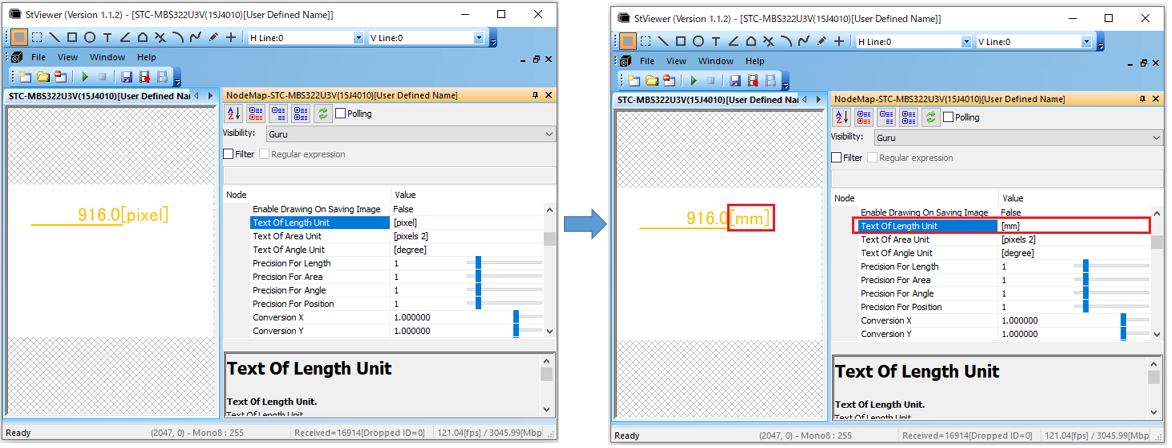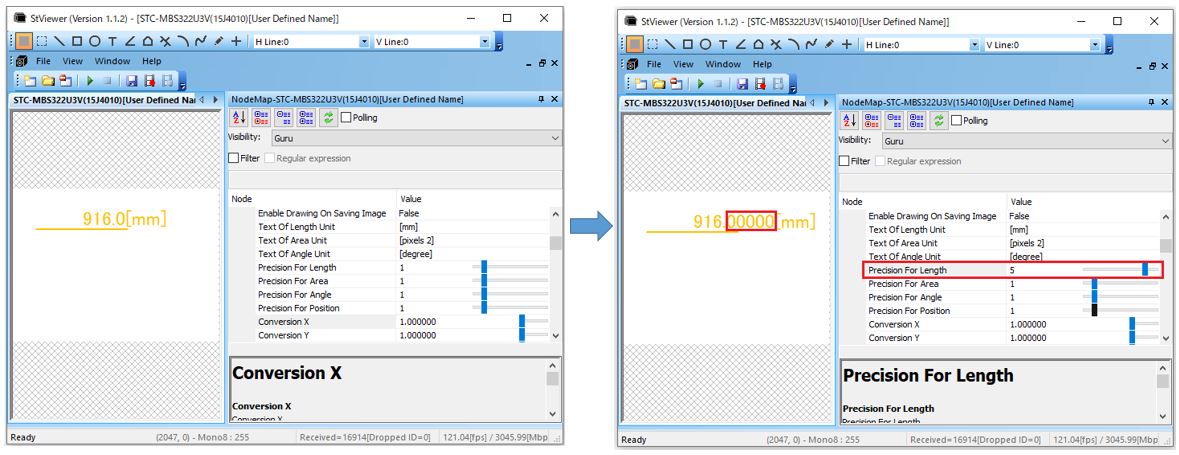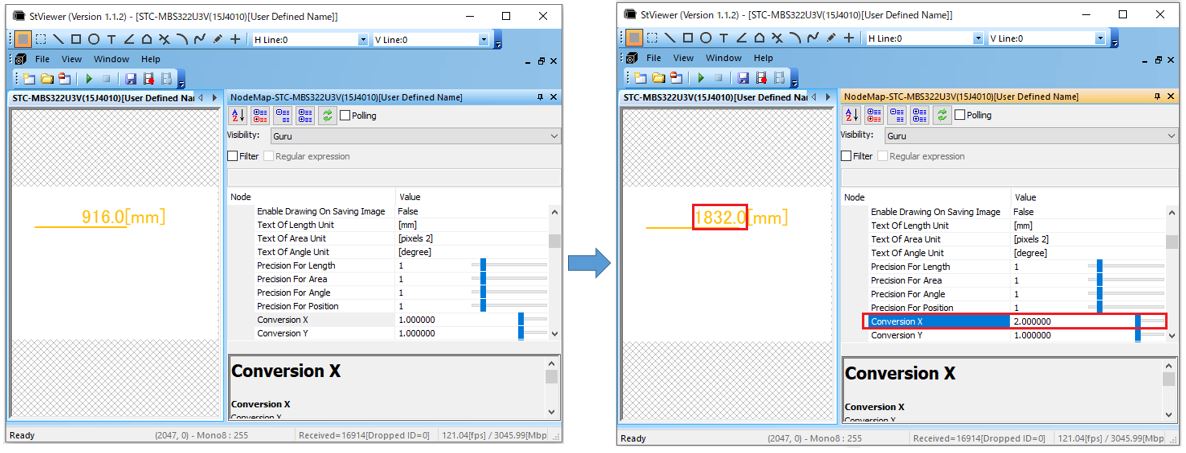すべての質問
- DVI/SDIカメラで使用する通信ソフトウェア・通信治具ドライバのインストール方法を教えて下さい
-
更新日:
タグ:通信ソフトウェア
HD93カメラ、HD133カメラの場合、HD133Ctrlソフトウェア、
HD203カメラの場合、JTACtrlソフトウェアが必要となります。
HD213カメラの場合、JTBCtrlソフトウェアが必要となります。
ソフトウェアはホームページからダウンロードして下さい。通信治具ドライバのインストール
初めて通信治具JIG-USB-HDをPCに接続する場合、通信の為のUSB仮想シリアルドライバが必要です。
下記フォルダの”dpinst_xxx”を実行し、インストールして下さい。
通信ソフトウェア(HD133Ctrl)の場合、ドライバは、Sentech\HD133Ctrl\drvにあります。
通信ソフトウェアが(JTACtrl)の場合、ドライバは、Sentech\JTACtrl\drvにあります。
通信ソフトウェアが(JTBCtrl)の場合、ドライバは、Sentech\JTBCtrl\drvにあります。USB仮想シリアルドライバのインストール完了後、JIG-USB-HDをPCに再接続すると、
自動的にSentech USB Serial Portドライバがインストールされます。
デバイスマネージャーにて、USB Serial PortのCOM番号を確認して下さい。通信ソフトウェアを起動し、CommタブのPort Settingより通信ポートを設定して下さい。
デバイスマネージャーにて確認した Sentech USB Serial PortのCOM番号を選択して下さい。通信時にエラーコードが表示される場合は、仕様書上のエラーコードを確認下さい。
- オートアイリスレンズを使用しているのですが、真っ暗な映像が表示されます
-
更新日:
タグ:弊社カメラにはオートアイリスレンズ駆動用の電源/接続コネクタはありません。
そのため、レンズに電源が入らず絞りがクローズされ真っ暗な映像が表示となっています。オートアイリス用の電源を別途準備して頂くか、
手動で絞りを調整できるレンズを使用して下さい。 - STC-MBV133U3V、STC-MCV133U3Vは外部トリガに対応していますか?
-
更新日:
タグ:STC-MBV133U3V、STC-MCV133U3Vは外部トリガ(ハードウェアトリガ)入力に
対応していません。
トリガ動作が必要な場合は、ソフトウェアトリガを使用して下さい。 - トリガ入力にて画像を取得しているのですが、遅延が大きいです
-
更新日:
タグ:トリガ入力ピンの種類 (絶縁フォトカプラ入力ピン、非絶縁入力ピン) により
トリガ入力から露光開始までの遅延時間が異なります。
遅延時間を短くしたい場合は、Line2 (非絶縁入力ピン) からトリガ入力することを推奨します。 - STC-OSB250CL / STC-OSC250CLはPoCL対応ですか?
-
更新日:
タグ:STC-OSB250CL / STC-OSC250CLは、PoCL非対応となります。
PoCL 対応グラバーボードに接続して使用する際は、予めグラバーボードのPoCL 機能を必ずOFF に
設定して下さい。 - StViewerの描画機能にて、表示単位を変更することはできますか?
-
更新日:
タグ:描画データの表示単位・桁数・倍率設定方法を下記に示します。
・表示単位設定方法
ImageDisPlayWnd → Drawing Tool → Text Of Length Unit の文字列を変更すると、
表示される単位が変わります。・小数点以下の桁数設定方法
ImageDisPlayWnd → Drawing Tool → Precision For Lengthの数値を変更すると、
表示される数値の小数点以下の桁数が変わります。・倍率設定方法
ImageDisPlayWnd → Drawing Tool → Conversion X , Conversion Yの数値を変更すると、
表示される数値の倍率(ピクセル数を何倍にした数値か)が変わります。描画設定を保存する場合、File → Configuration File Setting の
“DisPlay Image Window”から保存設定を選択して下さい。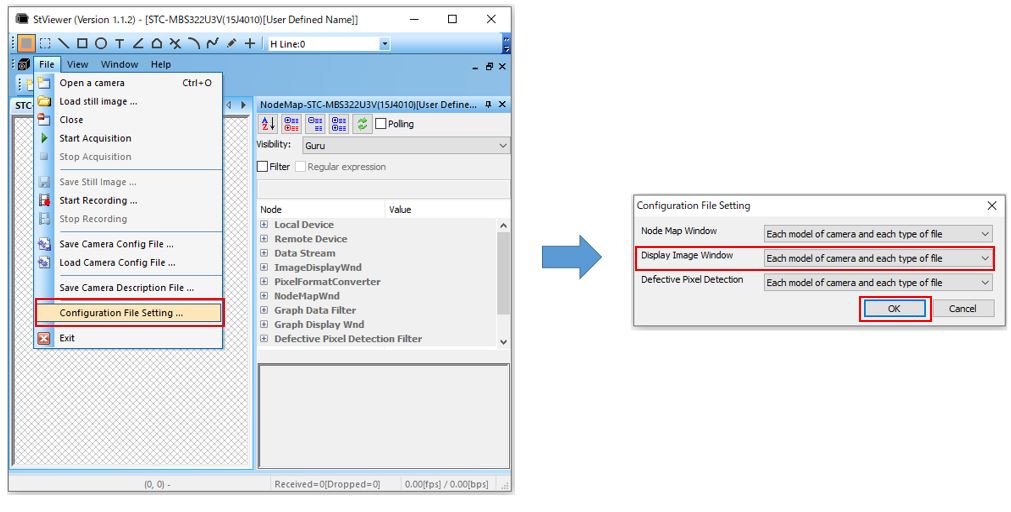
保存カテゴリ 説明 none 保存されない all cameras and all files すべてのカメラで同じ設定に保存される each model of camera and each type of file 同一モデルであれば、同じ設定で保存される each camera and each file カメラ毎に設定が保存される - CLCtrl2のトリガ入力選択項目にて、”CC1”、”SP2”とありますが、どちらを選択すればよいですか?
-
更新日:
タグ: - StViewerを使用した描画データ付き画像を保存する方法を教えて下さい
-
更新日:
タグ:ImageDisplayWnd → Drawing Tool → Enable Drawing On Saving Image を “True” に設定して下さい。
描画データ付き画像の保存は、
プレビュー画面上の右クリックでPreviewImageを保存したときのみ可能となります。
ファイルメニューやツールバーのボタンで画像保存した場合や、
動画ファイルに対しては描画データ付きで保存できません。 - StViewerにて描画機能は使用できますか?
-
更新日:
タグ:描画機能は、v1.1.1バージョン以降のStViewerにて使用できます。
* v1.0.8バージョン以前のStViewerは、描画機能には対応していません。描画メニューは、StViewer上部の
View → Toolbars and Docking Windows → Drawing を選択すると表示されます。 - StUVCViewerを起動したのですが、撮影できません
-
更新日:
タグ:上部タブのCapture → Preview を選択し、撮影を開始して下さい。